4、创建色彩平衡调整图层,对阴影、中间调、高光进行调整,参数设置如图10- 12,效果如图13。这一步主要给图片增加紫色。

<图10>

<图11>

<图12>

<图13>
5、创建可选颜色调整图层,对红、黄、绿进行调整,参数设置如图14- 16,效果如图17。这一步主要给图片高光部分增加一些暖色。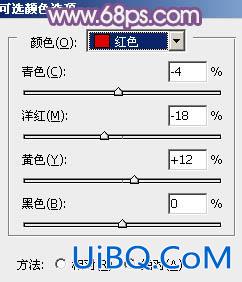
<图14>

<图15>

<图16>

<图17>
6、按Ctrl+ Alt + 2 调出高光选区,按Ctrl + Shift + I 反选,新建一个图层填充暗紫色:#5D3266,混合模式改为“滤色”,不透明度改为优艾设计网_Photoshop:30%。这一步给图片暗部增加紫色的同时增加图片的亮度。
<图18>
7、按Ctrl+ Alt + 2 调出高光选区,新建一个图层填充淡紫色:#9F96A2,混合模式改为“滤色”,不透明度改为:40%,效果如下图。这一步稍微增加图片亮度。

<图19>








 加载中,请稍侯......
加载中,请稍侯......
精彩评论